概要
グラフ作成では、集計表シートの内容を元にさまざまなグラフを作成することができます。
グラフの種類は大きく分け以下の3パターンのグラフを作成することができます。
グラフの種類は大きく分け以下の3パターンのグラフを作成することができます。
月単位の折れ線グラフ
各項目の月単位の動きを把握するためのグラフです。
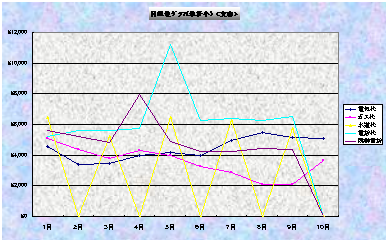
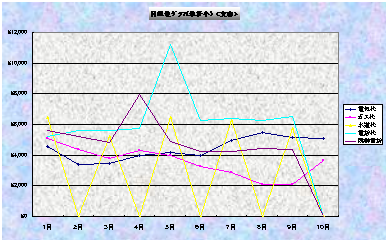
項目比率の円グラフ
項目の比率を把握するためのグラフです。
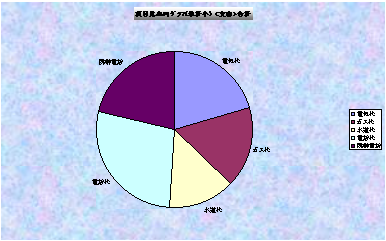
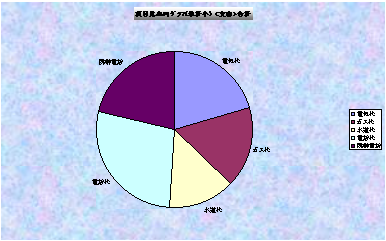
予算&実績の棒グラフ
予算と、実績を比べるためのグラフです。
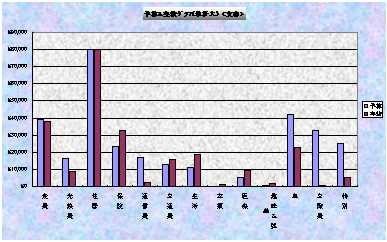
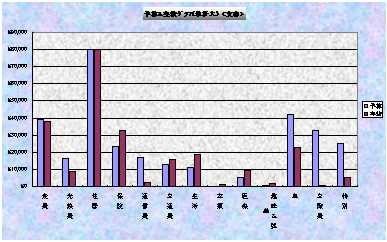
グラフを作成する
手順
- 各集計表シートより、{Excelマイ家計簿集計Bar | グラフ | グラフ作成ツール}をクリックします。
-
以下の画面が表示されます。ここでグラフ作成に対するオプションを設定します。
① グラフの種類
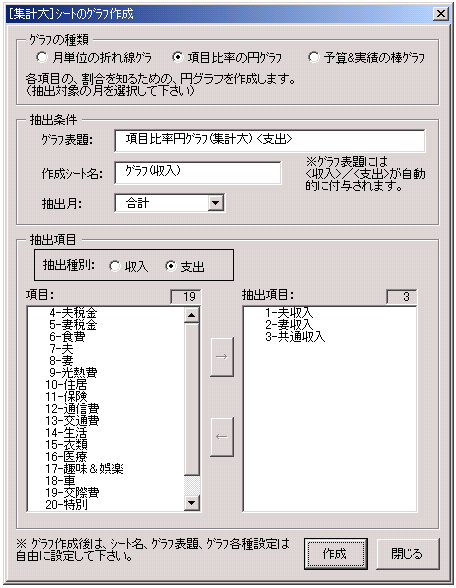 作成するグラフの種類を選びます(下の段にグラフの説明が表示されます)② 表題グラフの表題を入力します③ シート名称作成されるグラフシートの名称を入力します④ 作成月作成する月を指定します(グラフ種類が「項目比率の円グラフ」の場合のみ指定します)⑤ 抽出種類収入を抽出するか、支出を抽出するのかを指定します。⑥ 抽出項目抽出する項目を選択します。左側が選択可能な項目です。右側が選択されている項目です
作成するグラフの種類を選びます(下の段にグラフの説明が表示されます)② 表題グラフの表題を入力します③ シート名称作成されるグラフシートの名称を入力します④ 作成月作成する月を指定します(グラフ種類が「項目比率の円グラフ」の場合のみ指定します)⑤ 抽出種類収入を抽出するか、支出を抽出するのかを指定します。⑥ 抽出項目抽出する項目を選択します。左側が選択可能な項目です。右側が選択されている項目です - 条件の設定が完了したら「抽出」ボタンをクリックしてください。
- 実行確認が表示されます。よろしければ「OK」をクリックしてください。グラフシートが表示されます
補足
-
一度作成したグラフの書式はExcelの機能を使用して自由に変更して下さい。
(折れ線グラフを積み上げ式の棒グラフなどに変更してみてください。)
その他の機能
グラフシートを表示する
グラフシートを表示するには、以下の様な方法があります。
- Excelのシート見出しより、表示したいグラフをクリックする。
- {Excelマイ家計簿メインBar | グラフポップアップ}より、表示したいグラフを選択する
- 各集計表シートへ移動し、{Excelマイ家計簿集計Bar | グラフポップアップ}より、表示したいグラフを選択する
グラフシートを削除する
グラフシートを削除するには、以下の様な方法があります。
- Excelのシート見出しより、Excelの機能を使用して直接削除する。
- {Excelマイ家計簿メインBar | グラフポップアップ | グラフの削除}でグラフシートを削除する。
グラフシートを非表示にする
現在表示されているシートを非表示にするには、{Excelマイ家計簿グラフBar | シート非表示}をクリックします。
※シート見出しが沢山存在し、見づらくなったら使用してください。
※シート見出しが沢山存在し、見づらくなったら使用してください。
グラフシートの見出しを表示/非表示にする
グラフシートを沢山作成すると、画面下の見出しが見づらくなってきます。
そのような場合に、グラフシートの見出しを隠し、見やすくしてください。
そのような場合に、グラフシートの見出しを隠し、見やすくしてください。
- 全てのグラフシートの見出しを隠す。
{Excelマイ家計簿メインBar | グラフポップアップ | 全グラフシートの見出し非表示} - 全てのグラフシートの見出しを表示する。
{Excelマイ家計簿メインBar | グラフポップアップ | 全グラフシートの見出し表示}